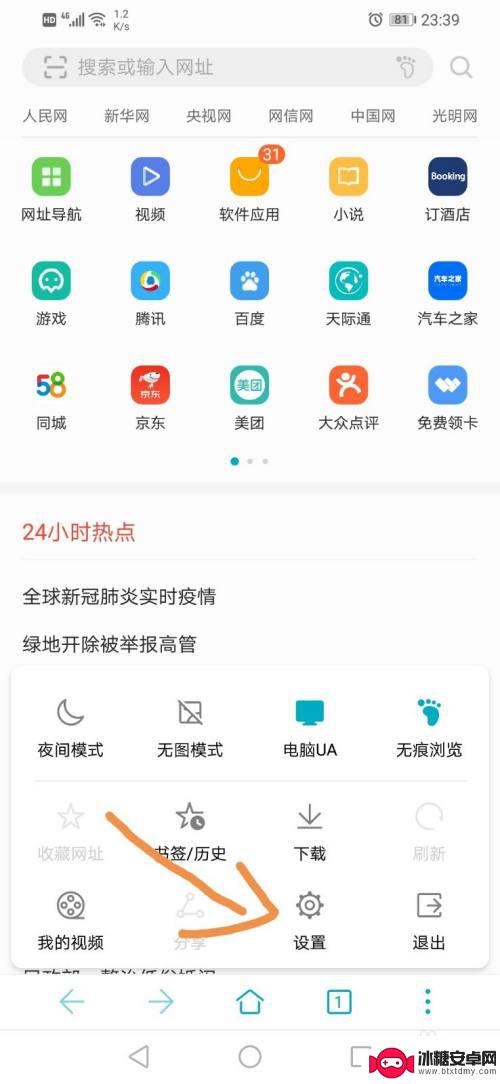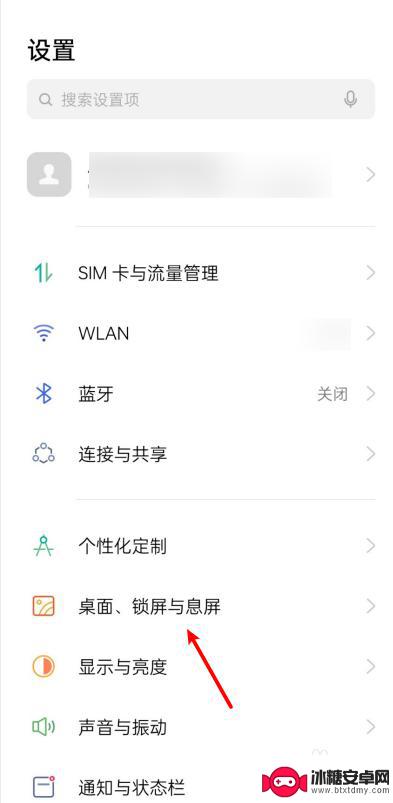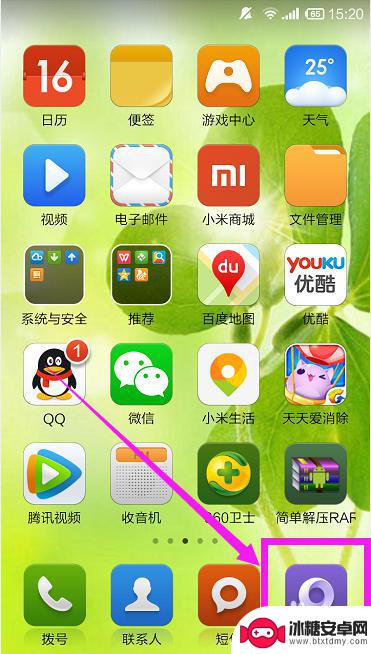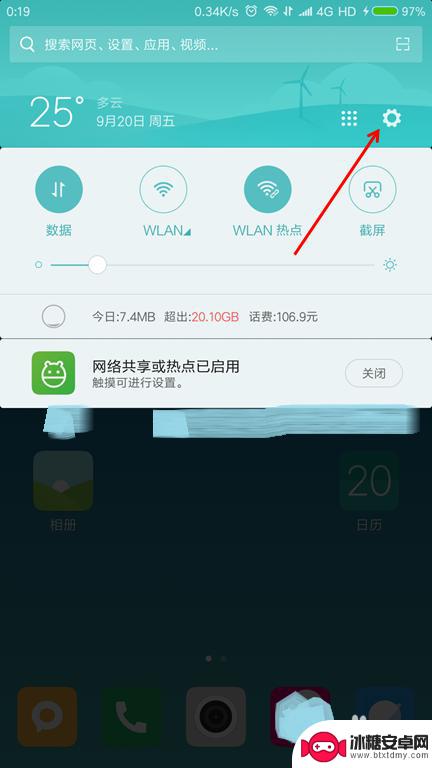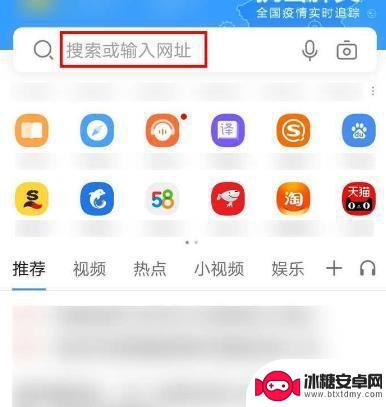小米手机禁止弹窗 小米浏览器阻止弹出式广告的方法
近日小米手机发布了一项重要的更新,禁止了弹窗广告的出现,这一举措得到了广大用户的欢迎和赞赏,因为它有效地解决了让人烦恼已久的弹窗广告问题。小米浏览器也采取了阻止弹出式广告的措施,进一步提升了用户的浏览体验。这些举措不仅体现了小米手机对用户需求的关注和重视,也为其他手机厂商树立了良好的榜样。随着科技的不断进步和用户需求的不断变化,相信更多手机品牌将会效仿小米的做法,为广大用户提供更加舒适便捷的手机使用体验。
小米浏览器阻止弹出式广告的方法
操作方法:
1.首先将需要使用到的手机解锁。

2.解锁之后,点击桌面上面的浏览器图标。
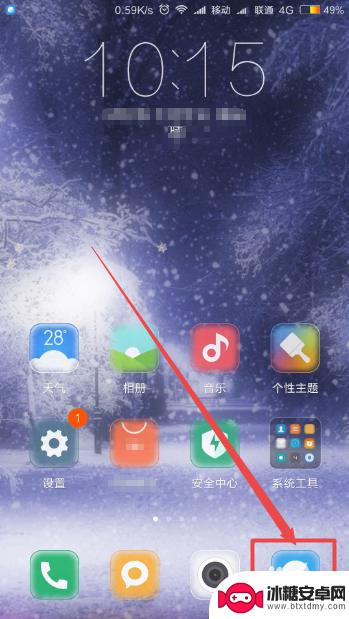
3.然后来到浏览器默认打开的推荐页面。
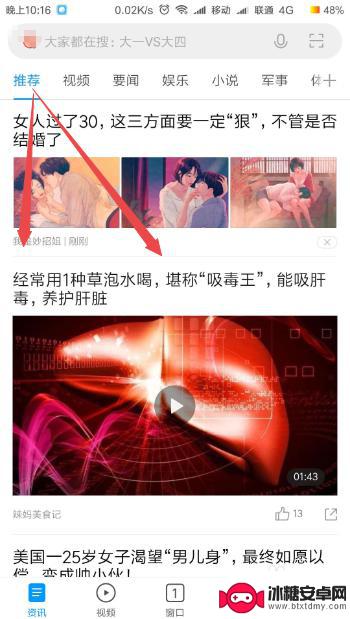
4.点击底部的 菜单 这个选项;然后会弹出一个页面,点击页面中的 齿轮 图标。
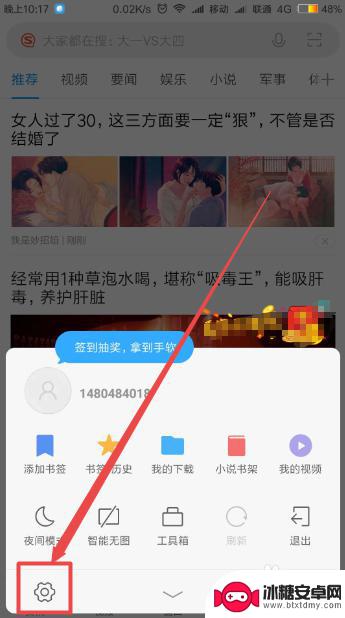
5.然后会打开一个设置页面,在页面中找到 高级设置 选项,点击它。
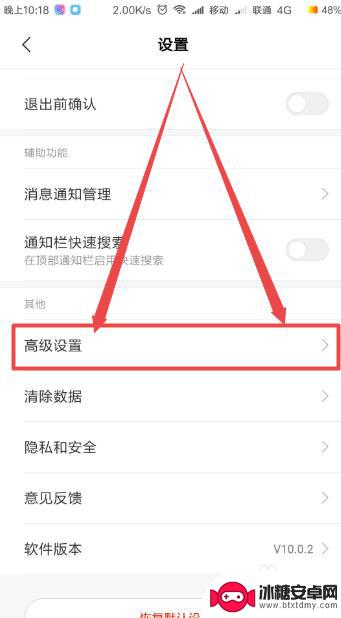
6.然后在打开的页面中可以看到一个 阻止弹出式窗口 的选项,它是处于关闭状态的。将它开启。
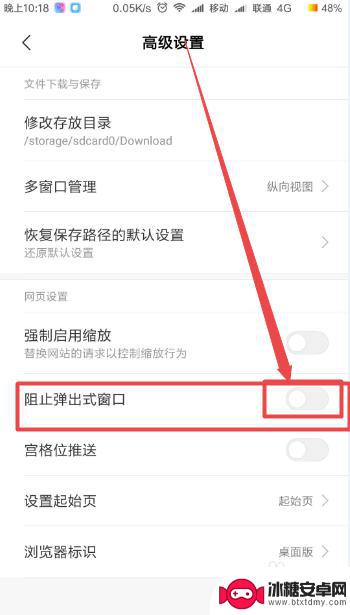
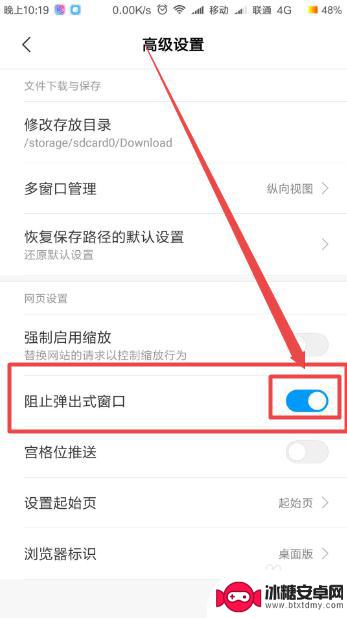
7.然后在设置页面中找到广告过滤 选项,点击进去,然后将广告过滤开启,这样就可以了。
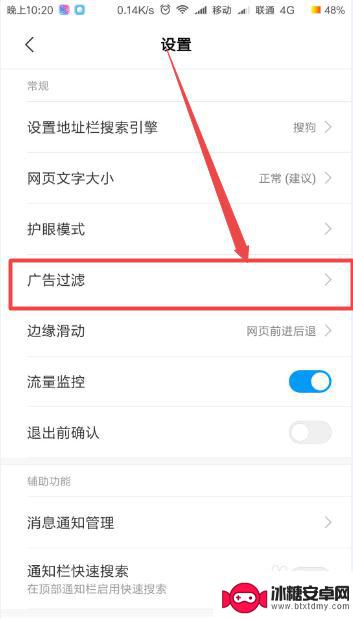
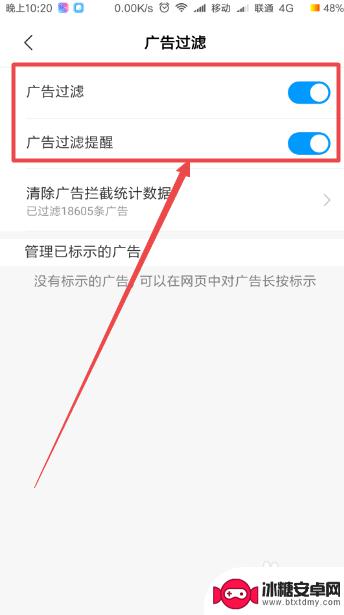
以上就是小米手机禁止弹窗的全部内容,如果遇到这种情况,可以按照以上步骤解决,非常简单快速。
相关教程
-
手机浏览器网页自动跳转怎么解决 如何阻止手机浏览器页面跳转广告
手机浏览器在使用过程中,经常会遇到页面自动跳转和弹出广告的情况,这不仅影响了用户的体验,还存在着一定的安全风险,为了解决这一问题,我们可以通过一些简单的方法来阻止手机浏览器页面...
-
oppo手机微信弹出广告怎么阻止 oppo手机自动弹出广告关闭方法
oppo手机微信弹出广告怎么阻止,近年来,随着智能手机的普及和应用程序的繁荣,手机广告已成为人们使用手机时常常遇到的困扰,尤其是在使用OPPO手机时,微信弹出广告成为了许多用户...
-
手机浏览器广告怎么屏蔽 手机浏览器如何屏蔽弹窗广告
手机浏览器的广告屏蔽一直是许多用户所关注的问题,随着移动互联网的普及,手机浏览器上的弹窗广告也逐渐增多,给用户的浏览体验带来了困扰。为了更好地保护用户的权益和提升用户体验,许多...
-
如何开通手机广告弹窗 手机频繁弹出广告怎么办
在现代社会手机广告弹窗已成为许多人使用手机时常遇到的困扰,无论是在应用内还是在浏览网页时,频繁弹出的广告不仅影响了用户体验,还可能泄露个人隐私信息。了解如何开通手机广告弹窗,以...
-
如何管理手机弹窗广告弹出 如何防止手机桌面出现广告
随着手机的普及和网络的发展,手机弹窗广告问题也日益突出,许多用户在使用手机时,常常会被各种弹窗广告打扰,严重影响了用户的使用体验。而且不少用户还面临着手机桌面出现广告的困扰,让...
-
手机浏览器总是弹出黄页 手机弹出黄页怎么关闭
随着手机浏览器的普及,很多用户都遇到了一个令人困扰的问题,那就是手机浏览器总是会弹出一些黄页广告,给用户带来了不必要的困扰和不良的体验,手机弹出黄页广告的情况让人感到十分头疼,...
-
苹果手机如何位置设定 如何在苹果手机上设置定位功能
苹果手机是一款功能强大的智能手机,其中的定位功能更是为我们的生活带来了极大的便利,在苹果手机上设置定位功能非常简单,只需要进入设置,点击隐私选项,然后找到定位服务,打开即可。通...
-
怎么设置手机电信参数设置 中国电信4g手机apn配置
在现代社会中手机已经成为人们生活中不可或缺的重要工具,为了能够更好地使用手机上网和通讯,设置正确的电信参数是非常关键的。特别是对于中国电信4G手机用户来说,正确配置APN参数是...
-
苹果手机延时摄像怎么关闭 苹果相机取消延时拍摄原因
苹果手机的延时摄像功能在拍摄照片时可能会造成一定的困扰,许多用户不知道如何正确关闭延时摄像或取消延时拍摄,苹果相机取消延时拍摄的原因可能是因为用户误操作或者设置问题。在使用苹果...
-
苹果手机如何变回浅色系 苹果设备深色主题怎么设置
苹果手机的深色主题一直备受用户喜爱,但有时候我们也想尝试一下浅色系的风格,苹果设备的深色主题设置简单方便,只需要进入设置,选择外观与亮度,然后切换到浅色模式即可。这样不仅能让手...